DownTester检测网络下载软件的基础使用教程介绍
时间:2021-03-10 15:59:42 作者:无名 浏览量:54
DownTester是一款专业实用的互联网下载速度测试工具,通过使用这款工具,能够允许用户在世界各地的多个位置中,更加轻松的测试Internet下载速度。通过使用这款工具,能够自动测试我们选择的URL的下载速度,能够一个一个的完成测试。在使用过程中,经过指定秒数之后,或者是在下载指定数量的KB之后,软件就能够根据用户的首选项,自动到下一个下载URL中。等待全部的下载速度测试完成之后,用户就能够轻松的将结果保存为text/html/xml/csv文件,或者是将其复制到剪贴板中,然后直接粘贴到Excel和其他应用程序中。
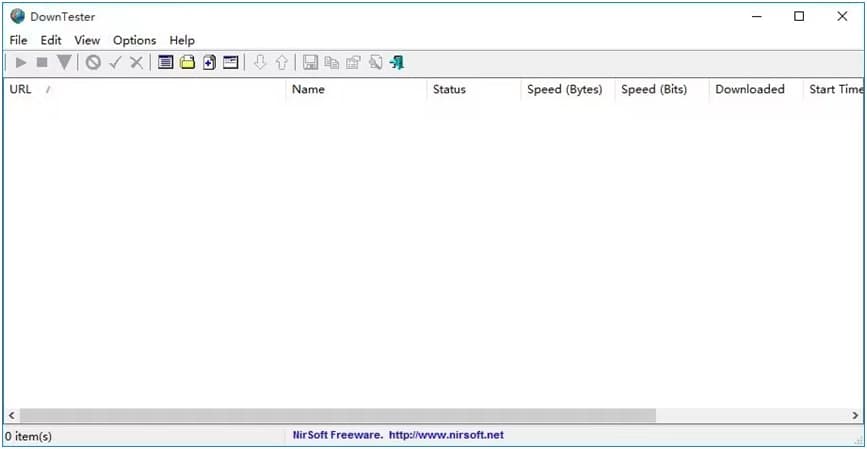
使用教程
DownTester是可移植的应用程序,在使用过程中不用进行安装,只需要将downTester.zip提取到您的任何文件夹中想要,同时点击exe程序文件运行即可。接下来给大家带来的是使用该软件,如何选择下载网址的说明速度测试的方法,有需要的小伙伴快来详细了解一下吧!
1. 首先我们切换到Internet服务提供商的网站中,尝试找到为速度测试提供的下载URL。找到之后将其添加到下载URL添加到列表中。许多ISP公司提供下载网址以进行速度测试。但是,仅此速度测试显示计算机和ISP之间的下载速度。它并不意味着下载文件时您将获得相同的速度来自世界的另一端。
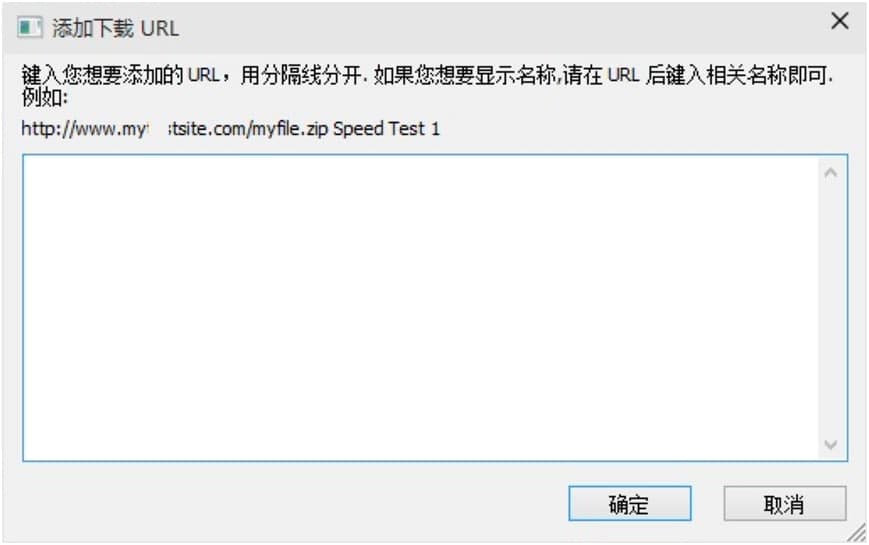
DownTester图二
2. 转到大公司的网站中,并找到一些文件进行下载,建议查找大于5 MB的文件,以便确保速度结果将是准确的。一些网站也在许多国家/地区提供镜子,因此您可以使用它轻松添加下载其他国家的网址。
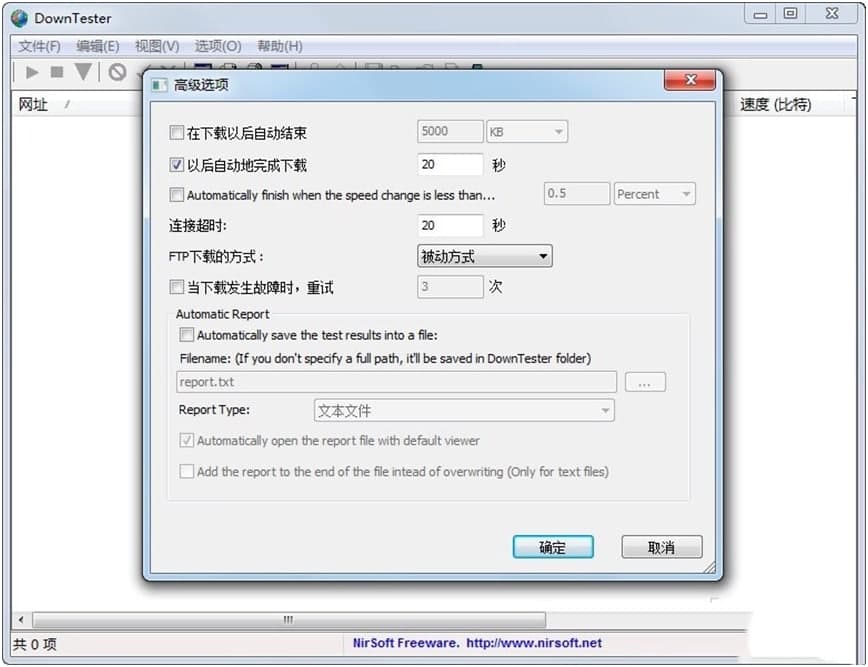
DownTester图三
4. 更改下载测试的顺序,在默认情况下,速度测试过程中的下载顺序是根据添加URL的顺序确定的。如果要更改下载顺序,请先单击“下载顺序”列标题。完成此操作后,列表将按当前下载顺序排序,并且将启用“上移所选项目”和“下移所选项目”选项。您可以选择一个或多个下载项目,然后根据要设置的下载顺序上下移动它们。
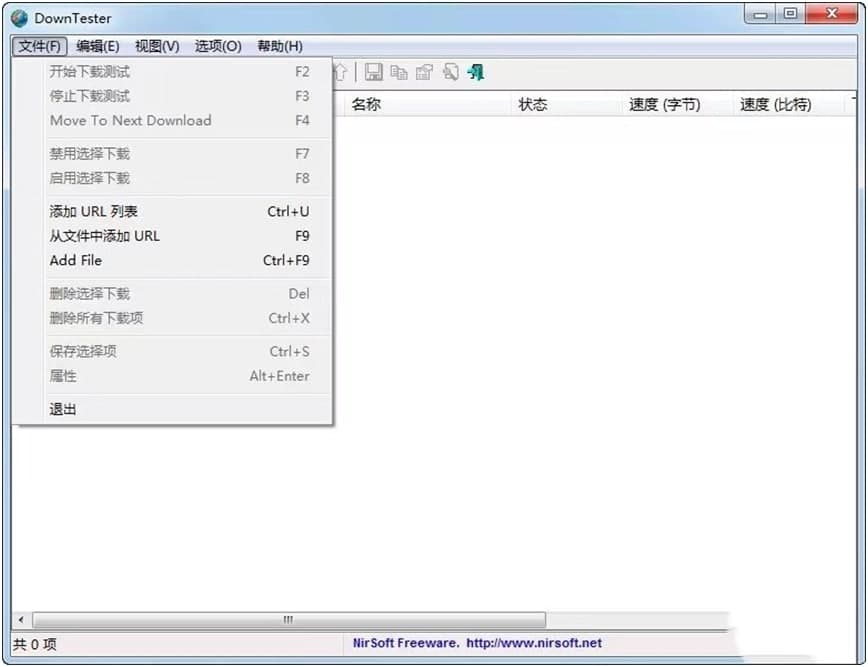
DownTester图四
5. 在开始下载速度测试之前,转到选项>高级选项,然后选择正确的设置。默认情况下,DownTester会在20秒后自动停止每次下载,这通常足以获得准确的速度结果,但是您可以根据需要更改此设置。确认所有下载管理器,torrent应用程序和其他应用程序都已关闭。否则下载速度测试将不准确。
DownTester 1.3.0.1 中文版
- 软件性质:国外软件
- 授权方式:共享版
- 软件语言:简体中文
- 软件大小:59 KB
- 下载次数:705 次
- 更新时间:2021/3/6 15:00:35
- 运行平台:WinXP,Win7...
- 软件描述:DownTester允许您轻松地在世界各地的测试多个地点您的互联网下载速度。它会... [立即下载]
相关资讯
相关软件
电脑软件教程排行
- 破解qq功能和安装教程
- 怎么将网易云音乐缓存转换为MP3文件?
- 比特精灵下载BT种子BT电影教程
- 微软VC运行库合集下载安装教程
- 土豆聊天软件Potato Chat中文设置教程
- 怎么注册Potato Chat?土豆聊天注册账号教程...
- 浮云音频降噪软件对MP3降噪处理教程
- 英雄联盟官方助手登陆失败问题解决方法
- 蜜蜂剪辑添加视频特效教程
- 比特彗星下载BT种子电影教程
最新电脑软件教程
- 怎么下载安装经典纯人工计划软件?经典计划软...
- 易点通宗谱功能特点和使用教学
- 迅雷空间功能特点和安装教学
- 无限制的电驴客户端(eMule Xtreme)快速新手...
- 火绒安全软件下载使用帮助
- WPS Word标题级别编辑图文教程
- Winedit官方版功能特点和安装教学
- Screeny专业屏幕截图工具下载使用帮助
- QQ拼音输入法官方下载使用帮助
- NetGong网络状态监测工具使用帮助
软件教程分类
更多常用电脑软件
更多同类软件专题












